Для настройки SSO c Keycloak используется следующий плагин: https://github.com/jenkinsci/keycloak-plugin?ysclid=lah1l3z94g845988575
Установка плагина в Jenkins
На странице Jenkins dashboard нажимаем Manage Jenkins.

На странице Manage Jenkins нажимаем Manage Plugins.

Нажимаем на вкладку Available.

Фильтруем плагины по слову “keycloak”

Находим и отмечаем плагин Keycloak Authentication Plugin Версия 2.3.0 , дале нажимаем “Install without restart” или “Download now and install after restart”.

Перезапускаем Jenkins.
1systemctl restart jenkins
Создание клиента в Keycloak
Заходим в админку Keycloak и создаем нового клиента.
Заполняем поля:
- Client ID: keycloak;
- Enabled: On;
- Client Protocol: openid-connect;
- Access Type: confidential;
- Valid Redirect URIs: URL вашего LibreNMS, с которого будет осуществляться редирект,например, jenkins.0xbbeer.ru/*
Остальные параметры можно оставить по умолчанию или заполнить как нужно Вам.
Далее переходим на вкладку Installation:

В Format Option выбираем Keycloak OIDC JSON и скопируем содержимое в появившемся окне.
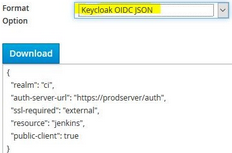
Включаем аутентификацю в Jenkins
Заходим в настройки Jenkins –> Настройки системы ( как уже заходили выше ), находим пункт Global Keycloak Settings и вставляем скопированные из Keycloak настройки:
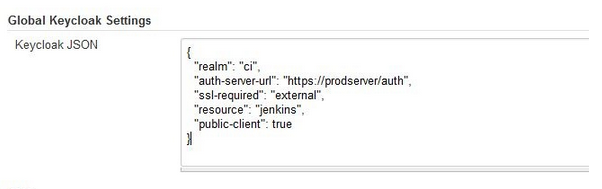
Сохраняем, возвращаемся назад в настройки и переходим на вкладку Глобальные настройки безопасности:
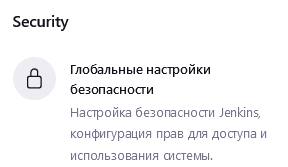
И выставляем следующие параметры:
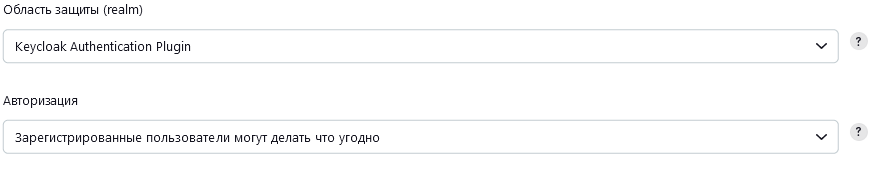
На этом настройка SSO завершена.
.